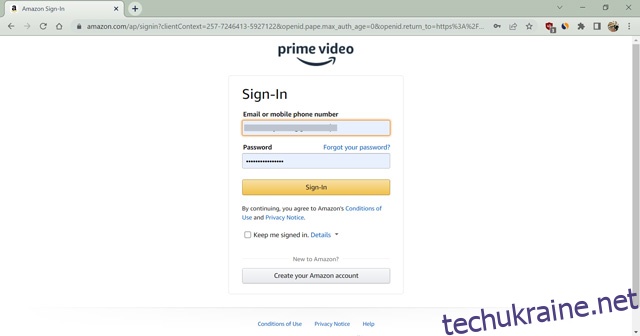Чи дратують титульні картки, які дивляться на вас щоразу, коли ви відкриваєте свій обліковий запис Prime Video? Amazon має масу контенту в кожному жанрі для кожного. Будь то оригінальні фільми чи дивовижні оригінальні шоу Amazon, ви знайдете щось для будь-якого настрою. Хоча ви можете створити кілька профілів у Prime Video для кожного користувача у вашому домі, іноді ви починаєте дивитися шоу або фільм лише для того, щоб залишити його на середині шляху, тому що це просто недостатньо. І тоді Prime Video продовжуватиме показувати цей фільм у вашому списку продовження перегляду, що може дуже дратувати. Якщо ви зіткнулися з цією проблемою, ось як видалити відео зі списку продовження перегляду на Prime Video, а також як видалити елементи зі списку спостереження.
Видаліть відео зі списку “Продовжити перегляд” і “Перегляд” на Prime Video
Amazon оновлює ваш список продовження перегляду щоразу, коли ви починаєте нове шоу чи фільм. Це цінна функція для швидкого повернення до серіалу, який ви дивитеся. Однак не менш дратує, коли ви кидаєте фільм, тому що він нудний, і він все ще з’являється перед вашими очима. Крім того, ви почнете отримувати подібні пропозиції на головному екрані Prime Video. З іншого боку, список спостереження Amazon Prime Video містить шоу, які ви спеціально вибрали для перегляду пізніше. Можливо, ви або будь-хто, хто використовує ваш обліковий запис, додав фільм до цього списку, який ви дивилися або більше не хочете дивитися. Ми побачимо, як ви можете видалити такі шоу зі списків, щоб покращити свої рекомендації на платформі OTT.
Як видалити шоу з продовження перегляду на Prime Video
Список шоу «Продовжити перегляд» доступний на всіх платформах із Amazon Prime Video. Однак ви можете редагувати цей список лише з браузера або комп’ютерної програми. Кроки ідентичні для обох платформ. Тому для демонстрації я вирішив використовувати веб-браузер. Виконайте наведені нижче дії, щоб видалити елементи зі списку «Продовжити перегляд» на Amazon Prime Video.
- Відкрийте веб-сайт або програму Prime Video, увійдіть, використовуючи свої облікові дані, і відкрийте свій профіль.

- Натисніть на опцію «Редагувати» поруч із заголовком «Продовжити перегляд».

- Тепер клацніть піктограму хреста на заголовку, який потрібно видалити зі списку.

- Нарешті, виберіть «Готово», розташовану на тому ж місці, де раніше було «Редагувати».

Після видалення назви список оновиться на всіх платформах одночасно. Пам’ятайте, що це не вплине на пропозиції фільмів, оскільки ви його переглянули. Щоб ви більше не отримували подібних рекомендацій, потрібно видалити цей елемент зі своєї історії переглядів. Будь ласка, прочитайте наш докладний посібник щодо видалення шоу з історії переглядів на Prime Video, щоб дізнатися більше.
Як видалити вміст зі списку спостереження на Prime Video
Шоу або фільм потрапляють у ваш список спостереження, коли ви додаєте їх вручну. Кожна платформа з програмою Prime Video дозволяє додавати програми до списку спостереження, натискаючи значок плюса під заголовком. Аналогічно, ви можете видалити шоу зі списку з кількох пристроїв, таких як смартфони Android, комп’ютерні програми, смарт-телевізори та веб-браузери. Давайте подивимося, як видалити елементи зі списку спостереження на Prime Video з кожного з них.
Видаліть елементи зі списку спостереження за допомогою веб-браузера
Веб-сайт Prime Video працює аналогічно в будь-якому веб-браузері. Тому ви можете використовувати те, що вам подобається, дотримуючись інструкцій.
- Відкрийте веб-сайт Prime Video у своєму браузері, увійдіть і відкрийте свій профіль.

- Тепер натисніть значок свого профілю у верхньому правому куті та виберіть «Список перегляду».

- Тут наведіть курсор на заголовок, який ви хочете видалити, і натисніть значок списку, щоб видалити назву.

Ви можете скасувати свою дію на деякий час, якщо випадково видалили шоу. В іншому випадку Amazon назавжди видалить шоу зі списку. Якщо ви хочете знову додати його до списку спостереження, ви можете знайти заголовок і натиснути значок плюса під заголовком.
Видаліть елементи зі списку спостереження за допомогою програми Prime Video для ПК
Комп’ютерні програми для Mac і Windows мають дещо інше робоче середовище. Я використовую програму Windows Prime Video для демонстрації. Однак багато кроків схожі на обох платформах. Отже, давайте подивимося, як видалити шоу/фільми зі списку спостереження за допомогою програми Prime Video на комп’ютері.
- Відкрийте програму Prime Video та увійдіть у свій обліковий запис.

- Натисніть на три вертикальні лінії у верхньому лівому куті екрана, щоб відкрити меню.

- Тепер виберіть опцію «Список перегляду». (На Mac виберіть параметр «Мої речі» у нижньому правому куті.)

- Наведіть курсор на назву, яку ви хочете видалити зі списку спостереження, і натисніть значок списку.

Це воно. Ви успішно видалили фільм/телешоу зі свого списку спостереження. Додаток окремо показує телешоу та фільми. Тому вам потрібно вибрати категорію у верхньому лівому куті екрана, щоб знайти відповідну назву.
Видаліть елементи зі списку спостереження на iPhone та Android
Багато глядачів віддають перевагу перегляду розважального контенту на смартфоні. Тому всі основні потокові платформи, такі як YouTube, Netflix, Amazon Prime та інші, мають програми для смартфонів. Додаток для смартфонів Prime Video доступний для пристроїв Android та iOS. На обох платформах він працює однаково. Тому для демонстрації я використовую версію Android. Ось як видалити елементи зі свого списку спостереження за допомогою програми Prime Video для смартфона.
- Відкрийте програму Prime Video на своєму телефоні.
- Торкніться розділу Мої матеріали в нижньому правому куті.

- Клацніть три вертикальні точки перед заголовком, який потрібно видалити.

- Виберіть опцію «Видалити зі списку спостереження».

Це все. Amazon незабаром оновить список на всіх пристроях, які ви використовуєте. Якщо ви все ще бачите вміст у списку, закрийте програму та запустіть її знову.
Видаліть елементи зі списку перегляду на Prime Video зі Smart TV/Apple TV
Багато смарт-телевізорів, яких очікується небагато, мають схожу роботу. Проте процес видалення елемента з вашого облікового запису Prime Video за допомогою смарт-телевізора майже ідентичний. Для демонстрації я використовую смарт-телевізор LG. Однак ви можете виконати ті самі дії для будь-якого Smart TV, включаючи Apple TV.
- Відкрийте програму Prime Video на своєму телевізорі.
- Тепер перейдіть до розділу «Мої речі» в меню.

- Зробіть виділення на заголовку, який потрібно видалити.

- Потім натисніть зелену кнопку на пульті дистанційного керування Smart TV. В іншому випадку проведіть пальцем вгору або утримуйте центральну кнопку на пульті Apple TV. Деякі пульти дистанційного керування мають додатковий етап відкриття віртуальної клавіатури для вибору кнопки зеленого кольору.

- Коли параметри стануть доступними, виберіть «Видалити зі списку спостереження» та натисніть кнопку «ОК» на пульті.

Це воно. Тепер ви видалили заголовок зі списку спостереження у своєму обліковому записі Prime Video за допомогою Smart TV. Єдиний крок, який буде відрізнятися для кожного Smart TV, – це відкрити меню параметрів. Крім того, всі кроки будуть подібними, оскільки Amazon Prime дозволяє нам видаляти шоу зі списку спостереження з будь-якого пристрою з програмою Prime Video.
Питання що часто задаються
Який найшвидший спосіб видалити шоу зі списку спостереження на Prime Video?
Ви можете перейти до списку спостереження вручну або шукати безпосередньо шоу, яке хочете видалити. Відкривши інформацію про шоу, ви можете натиснути піктограму списку або кнопку параметрів, щоб видалити назву зі свого списку спостереження. Цей метод працює на всіх пристроях.
Як приховати те, що ви дивилися на Prime Video?
Якщо ви не хочете, щоб хтось знав, що ви дивилися на Amazon Prime Video, єдиний варіант — видалити це з історії переглядів.
Де список продовження перегляду на Prime Video?
Список продовження перегляду з’являється під банером нових шоу на головному екрані Prime Video. Це перша карусель у списку фільмів/телешоу. Якщо ви його не бачите, значить ви ще не дивилися нічого нового, або ваш пристрій не підтримує цю функцію.
Легко очистіть «Продовжити перегляд» і «Список перегляду» на Prime Video
Таким чином, це всі способи, якими ви можете видалити шоу та фільми зі свого списку «Продовжити перегляд» або зі списку спостереження у своєму обліковому записі Prime Video. Хоча є лише один спосіб видалити шоу з каруселі продовження перегляду, видалення вмісту зі списку спостереження є функцією, яка доступна майже на кожному розумному пристрої, яким ви володієте. Отже, чи часто ви хочете видалити шоу зі свого списку продовження перегляду на Prime Video? І чи знаєте ви ще якісь методи, які ми повинні згадати в цьому списку? Дайте нам знати в коментарях.